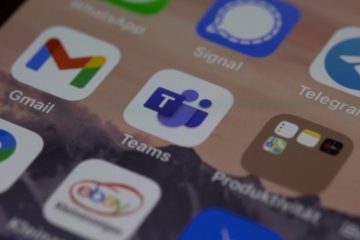Minecraft Bedrock Edition är den moderna plattformsoberoende versionen designad för att fungera smidigt på Windows 10 och 11. Till skillnad från Java Edition låter den dig spela med vänner på konsol, mobil och PC. Så här laddar du ned och installerar det steg-för-steg.
Innan du börjar
Se till att din dator uppfyller minimikraven. Du behöver Windows 10 eller 11, minst 4 GB RAM och en GPU som stöder DirectX 11. För smidigare spelupplägg, sikta på 8 GB RAM och ett dedikerat grafikkort. Bedrock Edition kommer inte att köras på macOS eller Linux. Du behöver ett Microsoft-konto för att ladda ner appen
Steg 1: Köp eller skaffa Minecraft Bedrock Edition
Microsoft Store, Xbox-appen eller den förenade Minecraft Launcher. Välj vilken metod som passar din installation eller prenumerationsplan.
Från Microsoft Store: Öppna Microsoft Store, sök efter Minecraft för Windows och klicka på Hämta. Logga in om du uppmanas och bekräfta ditt köp eller fri tillgång. Nedladdningen börjar automatiskt. Via Xbox-appen eller Game Pass: Om du har en aktiv Game Pass-prenumeration öppnar du Xbox-appen, söker efter Minecraft och väljer Installera. Du kan starta spelet direkt efter installationen utan extra betalning. Genom Minecraft Launcher: Ladda ner Minecraft Launcher från butiken. När du har installerat den öppnar du den och väljer fliken Bedrock Edition till vänster. Klicka på Spela för att aktivera nedladdningen och installationen.
Steg 2: Installera Minecraft Bedrock Edition på Windows
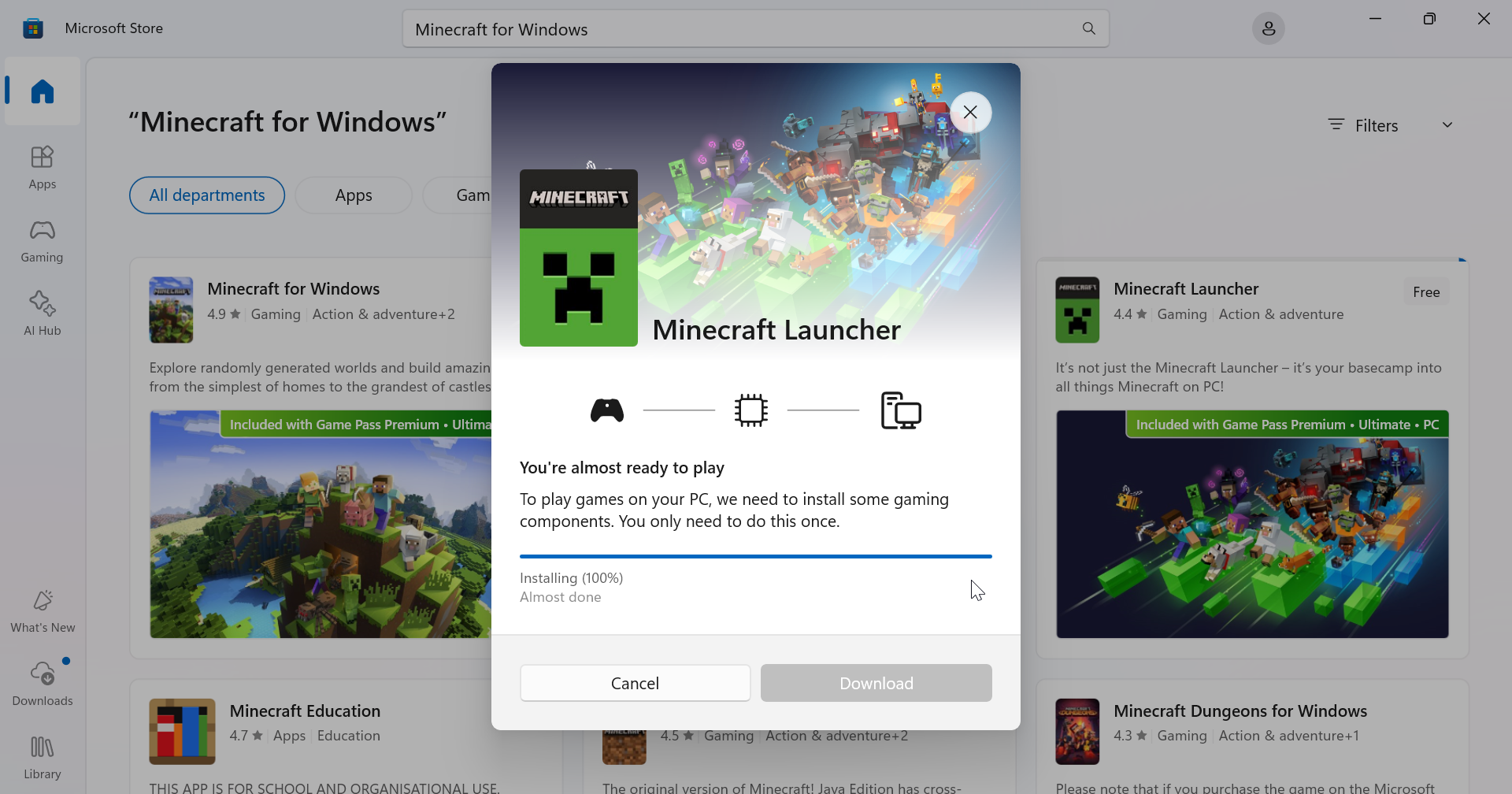
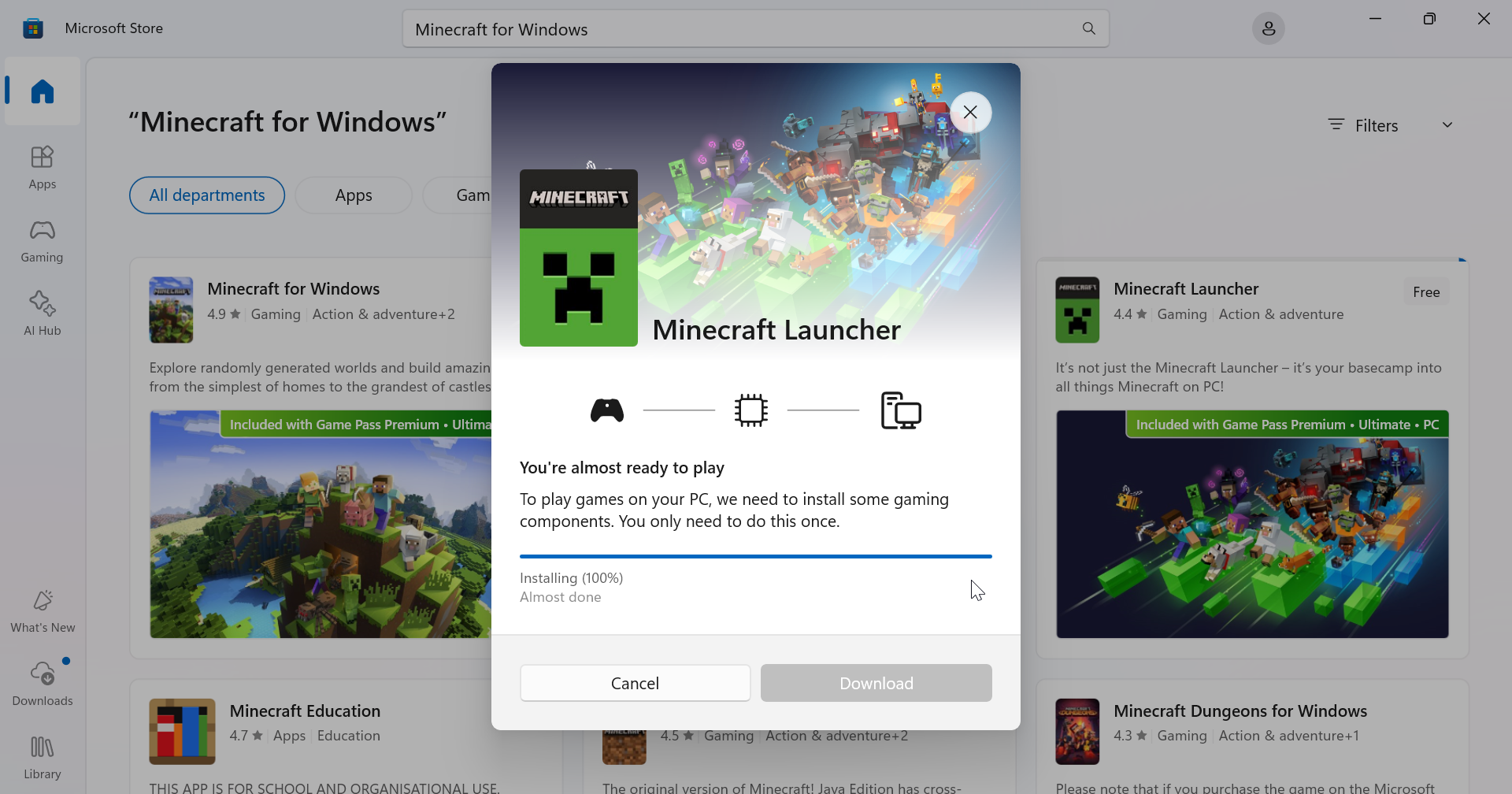
När du har köpt, installera spelet ordentligt för att säkerställa att alla filer läggs till och länkas till ditt konto.
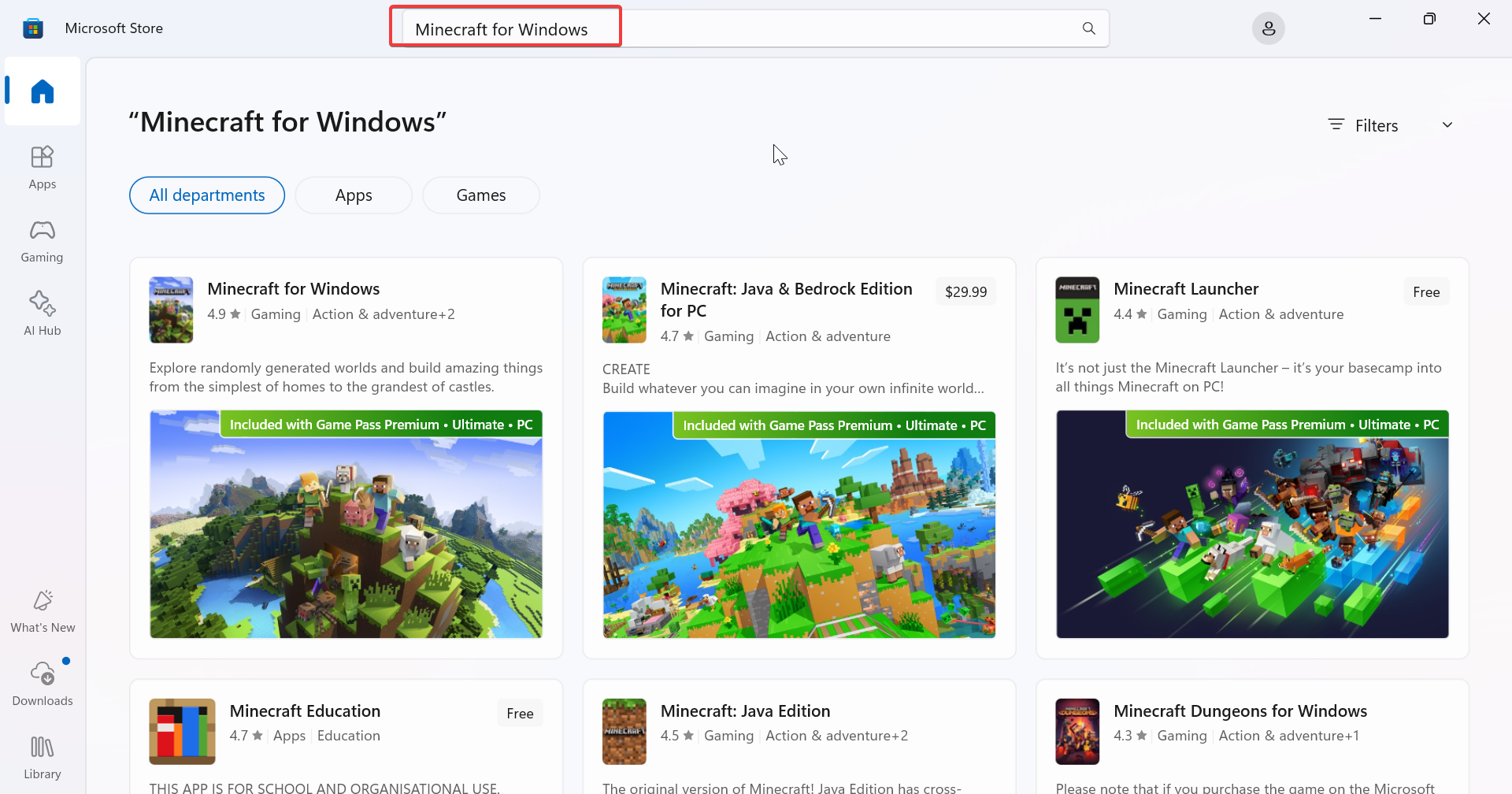 Använda Microsoft Store: Gå till Bibliotek > Minecraft > Installera i butiken. Vänta tills förloppsindikatorn är klar och bekräfta att knappen Installera ändras till Spela. Använda Xbox-appen eller startprogrammet: Från Xbox-appen klickar du på Hantera installation för att välja en plats. Om du använder Minecraft Launcher, se till att både Bedrock och Java dyker upp under din profil-detta bekräftar att den enhetliga versionen är korrekt installerad.
Använda Microsoft Store: Gå till Bibliotek > Minecraft > Installera i butiken. Vänta tills förloppsindikatorn är klar och bekräfta att knappen Installera ändras till Spela. Använda Xbox-appen eller startprogrammet: Från Xbox-appen klickar du på Hantera installation för att välja en plats. Om du använder Minecraft Launcher, se till att både Bedrock och Java dyker upp under din profil-detta bekräftar att den enhetliga versionen är korrekt installerad.
Steg 3: Logga in och konfigurera
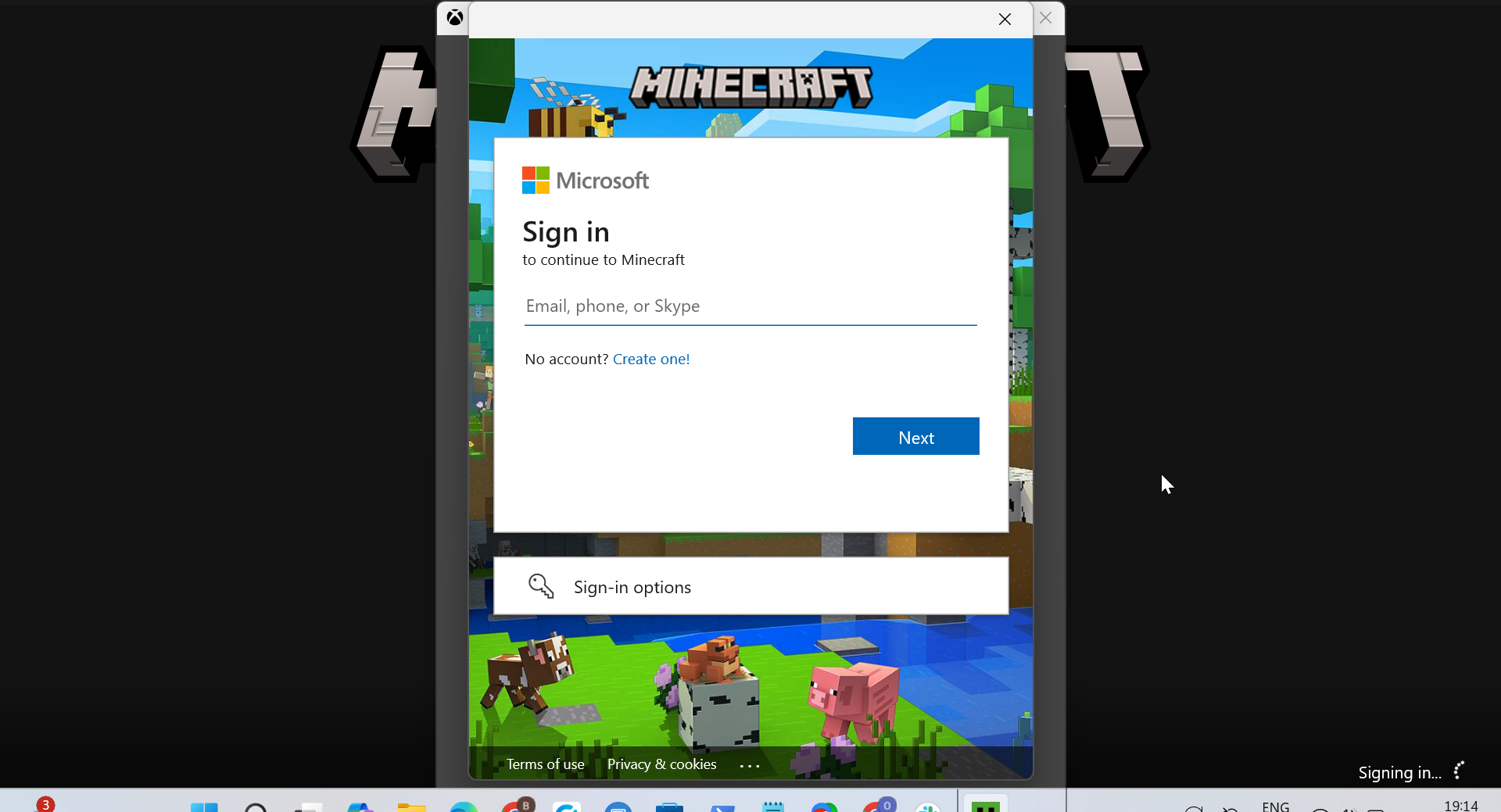
När det är installerat, på startsidan, välj Logga in eller Skapa konto i startprogrammet om detta är första gången. Se till att det matchar kontot som användes för att köpa spelet.
Aktivera slutligen åtkomst för cross-play och molnsparningar. Du kan också kontrollera Windows sekretessinställningar om flerspelar-eller marknadsplatsalternativ visas inaktiverade.
Steg 4: Starta och verifiera utgåvan
Se till att du kör Bedrock Edition, inte Java. Startprogrammet visar båda alternativen sida vid sida under ett konto.
Tryck på Windows-tangenten och välj Spela > Minecraft för Windows. Bedrock-versionen kommer att öppnas med det moderna gränssnittet och fliken Marketplace. Du kan nu bekräfta vänlistan över flera plattformar och butiken i spelet. Om du ser dessa är du i Bedrock Edition.
Felsök vanliga Minecraft Bedrock Edition-nedladdningsproblem
Microsoft Store-eller Xbox-appfel: Öppna Inställningar > Appar > Microsoft Store > Avancerade alternativ och klicka på Återställ. Starta om datorn och försök sedan ladda ner igen. Spelet visas inte efter köp: Kontrollera avsnittet Bibliotek i Microsoft Store. Om spelet inte visas, logga ut och in igen eller installera om Minecraft Launcher. Konto-eller licensproblem: Verifiera äganderätten genom att öppna butikens ägda föremål. Om du ser både Java och Bedrock listade är din rättighet aktiv. Annars synkroniserar du om ditt Microsoft-konto.
Proffstips
Få Bedrock gratis om du äger Java Edition: Om du tidigare köpt Java Edition får du Bedrock gratis under samma konto. För att kontrollera behörigheten, öppna Minecraft Launcher och verifiera att både Java Edition och Bedrock Edition visas på vänster sida av Play-skärmen. Lös in om det saknas: Om Bedrock inte dyker upp på ditt konto trots att du har köpt Java, öppna Microsoft Stores kontosida och välj Lös in kod eller presentkort för att aktivera det manuellt. Optimera prestanda och gameplay: Uppdatera drivrutiner och Windows och justera inställningarna i spelet
Minska renderingsavståndet eller inaktivera snygg grafik för smidigare spel på low-end-system. RTX-alternativ är endast tillgängliga på GPU:er som stöds.
Vanliga frågor
Är Minecraft Bedrock gratis för Windows 11? Det ingår om du äger Java Edition eller har ett Xbox Game Pass-abonnemang. Annars måste du köpa den en gång.
Vad är skillnaden mellan Java och Bedrock? Bedrock erbjuder spel över plattformar och bättre prestanda, medan Java stöder mods och anpassade servrar.
Kan jag spela Bedrock offline? Ja. Starta spelet en gång när du är online, och det kommer att fungera offline efteråt.
Varför saknas knappen Installera i butiken? Det betyder vanligtvis att du inte är inloggad med kontot som äger licensen.
Sammanfattning
Kontrollera dina systemspecifikationer och ditt Microsoft-konto. Köp eller skaffa Bedrock via Store, Xbox-appen eller Launcher. Installera och logga in med samma Microsoft-konto. Starta Bedrock-versionen och bekräfta din utgåva. Åtgärda eventuella butiks-eller kontofel om installationen misslyckas.
Slutsats
När Minecraft Bedrock Edition har installerats kan du spela över plattformar med vänner på konsoler och mobila enheter. Installationen är snabb och framtida uppdateringar installeras automatiskt via Microsoft Store eller startprogrammet. Njut av att bygga din värld utan gränser.